用.NET创建Windows服务
用.NET创建Windows服务
译者说明:我是通过翻译来学习C#的,文中涉及到的有Visual Studio.NET有关操作,我都根据中文版的VS.NET显示信息来处理的,可以让大家不致有误解。
作者:Mark Strawmyer
我们将研究如何创建一个作为Windows服务的应用程序。内容包含什么是Windows服务,如何创建、安装和调试它们。会用到System.ServiceProcess.ServiceBase命名空间的类。
什么是Windows服务?
Windows服务应用程序是一种需要长期运行的应用程序,它对于服务器环境特别适合。它没有用户界面,并且也不会产生任何可视输出。任何用户消息都会被写进Windows事件日志。计算机启动时,服务会自动开始运行。它们不要用户一定登录才运行,它们能在包括这个系统内的任何用户环境下运行。通过服务控制管理器,Windows服务是可控的,可以终止、暂停及当需要时启动。
Windows 服务,以前的NT服务,都是被作为Windows NT操作系统的一部分引进来的。它们在Windows 9x及Windows Me下没有。你需要使用NT级别的操作系统来运行Windows服务,诸如:Windows NT、Windows 2000 Professional或Windows 2000 Server。举例而言,以Windows服务形式的产品有:Microsoft Exchange、SQL Server,还有别的如设置计算机时钟的Windows Time服务。
创建一个Windows服务
我们即将创建的这个服务除了演示什么也不做。服务被启动时会把一个条目信息登记到一个数据库当中来指明这个服务已经启动了。在服务运行期间,它会在指定的时间间隔内定期创建一个数据库项目记录。服务停止时会创建最后一条数据库记录。这个服务会自动向Windows应用程序日志当中登记下它成功启动或停止时的记录。
Visual Studio .NET能够使创建一个Windows服务变成相当简单的一件事情。启动我们的演示服务程序的说明概述如下。
1. 新建一个项目
2. 从一个可用的项目模板列表当中选择Windows服务
3. 设计器会以设计模式打开
4. 从工具箱的组件表当中拖动一个Timer对象到这个设计表面上 (注意: 要确保是从组件列表而不是从Windows窗体列表当中使用Timer)
5. 设置Timer属性,Enabled属性为False,Interval属性30000毫秒
6. 切换到代码视图页(按F7或在视图菜单当中选择代码),然后为这个服务填加功能
Windows服务的构成
在你类后面所包含的代码里,你会注意到你所创建的Windows服务扩充了System.ServiceProcess.Service类。所有以.NET方式建立的Windows服务必须扩充这个类。它会要求你的服务重载下面的方法,Visual Studio默认时包括了这些方法。
• Dispose – 清除任何受控和不受控资源(managed and unmanaged resources)
• OnStart – 控制服务启动
• OnStop – 控制服务停止
数据库表脚本样例
在这个例子中使用的数据库表是使用下面的T-SQL脚本创建的。我选择SQL Server数据库。你可以很容易修改这个例子让它在Access或任何你所选择的别的数据库下运行。
CREATE TABLE [dbo].[MyServiceLog] (
[in_LogId] [int] IDENTITY (1, 1) NOT NULL,
[vc_Status] [nvarchar] (40)
COLLATE SQL_Latin1_General_CP1_CI_AS NOT NULL,
[dt_Created] [datetime] NOT NULL
) ON [PRIMARY]
Windows服务样例
下面就是我命名为MyService的Windows服务的所有源代码。大多数源代码是由Visual Studio自动生成的。
using System;
using System.Collections;
using System.ComponentModel;
using System.Data;
using System.Data.SqlClient;
using System.Diagnostics;
using System.ServiceProcess;
namespace CodeGuru.MyWindowsService
{
public class MyService : System.ServiceProcess.ServiceBase
{
private System.Timers.Timer timer1;
/// <remarks>
/// Required designer variable.
/// </remarks>
private System.ComponentModel.Container components = null;
public MyService()
{
// This call is required by the Windows.Forms
// Component Designer.
InitializeComponent();
}
// The main entry point for the process
static void Main()
{
System.ServiceProcess.ServiceBase[] ServicesToRun;
ServicesToRun = new System.ServiceProcess.ServiceBase[]
{ new MyService() };
System.ServiceProcess.ServiceBase.Run(ServicesToRun);
}
/// <summary>
/// Required method for Designer support - do not modify
/// the contents of this method with the code editor.
/// </summary>
private void InitializeComponent()
{
this.timer1 = new System.Timers.Timer();
((System.ComponentModel.ISupportInitialize)
(this.timer1)).BeginInit();
//
// timer1
//
this.timer1.Interval = 30000;
this.timer1.Elapsed +=
new System.Timers.ElapsedEventHandler(this.timer1_Elapsed);
//
// MyService
//
this.ServiceName = "My Sample Service";
((System.ComponentModel.ISupportInitialize)
(this.timer1)).EndInit();
}
/// <summary>
/// Clean up any resources being used.
/// </summary>
protected override void Dispose( bool disposing )
{
if( disposing )
{
if (components != null)
{
components.Dispose();
}
}
base.Dispose( disposing );
}
/// <summary>
/// Set things in motion so your service can do its work.
/// </summary>
protected override void OnStart(string[] args)
{
this.timer1.Enabled = true;
this.LogMessage("Service Started");
}
/// <summary>
/// Stop this service.
/// </summary>
protected override void OnStop()
{
this.timer1.Enabled = false;
this.LogMessage("Service Stopped");
}
/*
* Respond to the Elapsed event of the timer control
*/
private void timer1_Elapsed(object sender,
System.Timers.ElapsedEventArgs e)
{
this.LogMessage("Service Running");
}
/*
* Log specified message to database
*/
private void LogMessage(string Message)
{
SqlConnection connection = null;
SqlCommand command = null;
try
{
connection = new SqlConnection(
"Server=localhost;Database=SampleDatabase;Integrated
Security=false;User Id=sa;Password=;");
command = new SqlCommand(
"INSERT INTO MyServiceLog (vc_Status, dt_Created)
VALUES ('" + Message + "',getdate())", connection);
connection.Open();
int numrows = command.ExecuteNonQuery();
}
catch( Exception ex )
{
System.Diagnostics.Debug.WriteLine(ex.Message);
}
finally
{
command.Dispose();
connection.Dispose();
}
}
}
}
安装Windows服务
Windows服务不同于普通Windows应用程序。不可能简简单单地通过运行一个EXE就启动Windows服务了。安装一个Windows服务应该通过使用.NET Framework提供的InstallUtil.exe来完成,或者通过诸如一个Microsoft Installer (MSI)这样的文件部署项目完成。
添加服务安装程序
创建一个Windows服务,仅用InstallUtil程序去安装这个服务是不够的。你必须还要把一个服务安装程序添加到你的Windows服务当中,这样便于InstallUtil或是任何别的安装程序知道应用你服务的是怎样的配置设置。
1. 将这个服务程序切换到设计视图
2. 右击设计视图选择“添加安装程序”
3. 切换到刚被添加的ProjectInstaller的设计视图
4. 设置serviceInstaller1组件的属性:
1) ServiceName = My Sample Service
2) StartType = Automatic
5. 设置serviceProcessInstaller1组件的属性
1) Account = LocalSystem
6. 生成解决方案
在完成上面的几个步骤之后,会自动由Visual Studio产生下面的源代码,它包含于ProjectInstaller.cs这个源文件内。
using System;
using System.Collections;
using System.ComponentModel;
using System.Configuration.Install;
namespace CodeGuru.MyWindowsService
{
/// <summary>
/// Summary description for ProjectInstaller.
/// </summary>
[RunInstaller(true)]
public class ProjectInstaller :
System.Configuration.Install.Installer
{
private System.ServiceProcess.ServiceProcessInstaller
serviceProcessInstaller1;
private System.ServiceProcess.ServiceInstaller serviceInstaller1;
/// <summary>
/// Required designer variable.
/// </summary>
private System.ComponentModel.Container components = null;
public ProjectInstaller()
{
// This call is required by the Designer.
InitializeComponent();
// TODO: Add any initialization after the InitComponent call
}
#region Component Designer generated code
/// <summary>
/// Required method for Designer support - do not modify
/// the contents of this method with the code editor.
/// </summary>
private void InitializeComponent()
{
this.serviceProcessInstaller1 = new
System.ServiceProcess.ServiceProcessInstaller();
this.serviceInstaller1 = new
System.ServiceProcess.ServiceInstaller();
//
// serviceProcessInstaller1
//
this.serviceProcessInstaller1.Account =
System.ServiceProcess.ServiceAccount.LocalSystem;
this.serviceProcessInstaller1.Password = null;
this.serviceProcessInstaller1.Username = null;
//
// serviceInstaller1
//
this.serviceInstaller1.ServiceName = "My Sample Service";
this.serviceInstaller1.StartType =
System.ServiceProcess.ServiceStartMode.Automatic;
//
// ProjectInstaller
//
this.Installers.AddRange(new
System.Configuration.Install.Installer[]
{this.serviceProcessInstaller1, this.serviceInstaller1});
}
#endregion
}
}
用InstallUtil安装Windows服务
现在这个服务已经生成,你需要把它安装好才能使用。下面操作会指导你安装你的新服务。
1. 打开Visual Studio .NET命令提示
2. 改变路径到你项目所在的bin/Debug文件夹位置(如果你以Release模式编译则在bin/Release文件夹)
3. 执行命令“InstallUtil.exe MyWindowsService.exe”注册这个服务,使它建立一个合适的注册项。
4. 右击桌面上“我的电脑”,选择“管理”就可以打计算机管理控制台
5. 在“服务和应用程序”里面的“服务”部分里,你可以发现你的Windows服务已经包含在服务列表当中了
6. 右击你的服务选择启动就可以启动你的服务了
在每次需要修改Windows服务时,这就会要求你卸载和重新安装这个服务。不过要注意在卸载这个服务前,最好确保服务管理控制台已经关闭,这会是一个很好的习惯。如果没有这样操作的话,你可能在卸载和重安装Windows服务时会遇到麻烦。仅卸载服务的话,可以执行相的InstallUtil命令用于注销服务,不过要在后面加一个/u命令开关。
调试Windows服务
从另外的角度度看,调试Windows服务绝不同于一个普通的应用程序。调试Windows服务要求的步骤更多。服务不能象你对普通应用程序做的那样,只要简单地在开发环境下执行就可以调试了。服务必须首先被安装和启动,这一点在前面部分我们已经做到了。为了便于跟踪调试代码,一旦服务被启动,你就要用Visual Studio把运行的进程附加进来(attach)。记住,对你的Windows服务做的任何修改都要对这个服务进行卸载和重安装。
附加正在运行的Windows服务
为了调试程序,有些附加Windows服务的操作说明。这些操作假定你已经安装了这个Windows服务并且它正在运行。
1. 用Visual Studio装载这个项目
2. 点击“调试”菜单
3. 点击“进程”菜单
4. 确保 显示系统进程 被选
5. 在 可用进程 列表中,把进程定位于你的可执行文件名称上点击选中它
6. 点击 附加 按钮
7. 点击 确定
8. 点击 关闭
9. 在timer1_Elapsed方法里设置一个断点,然后等它执行
总结
现在你应该对Windows服务是什么,以及如何创建、安装和调试它们有一个粗略的认识了。Windows服务的额处的功能你可以自行研究。这些功能包括暂停(OnPause)和恢复(OnContinue)的能力。暂停和恢复的能力在默认情况下没有被启用,要通过Windows服务属性来设置。
About the Author
Mark Strawmyer, MCSD, MCSE (NT4/W2K), MCDBA is a Senior Architect of .NET applications for large and mid-size organizations. Mark is a technology leader with Crowe Chizek in Indianapolis, Indiana. He specializes in architecture, design and development of Microsoft-based solutions. You can reach Mark at mstrawmyer@crowechizek.com.
相关文章:

BGP local-preference MED属性实验
实验拓扑 实验配置 建立两个AS 65001、65000 AS65000内跑OSPF,并在R1上发布三个网段100.1.1.1 100.1.2.1 100.1.3.1 在R3 R5上聚合后发布给R4。 每台路由器都有一个对应的loopback地址。 实验过程 <R1>dis bgp ro Total Number of Routes: 10 BGP Local route…
加速产业生态算力升级,华为鲲鹏展翅福州
11月20日,为了让更多开发者了解鲲鹏计算生态体系,并且助力行业人才培养,由福建鲲鹏生态创新中心、福州市大数据基地开发有限责任公司联合举办的鲲鹏开发者训练营圆满完成。此次活动现场吸引到了大量的开发者参与,产、学、研各界人…
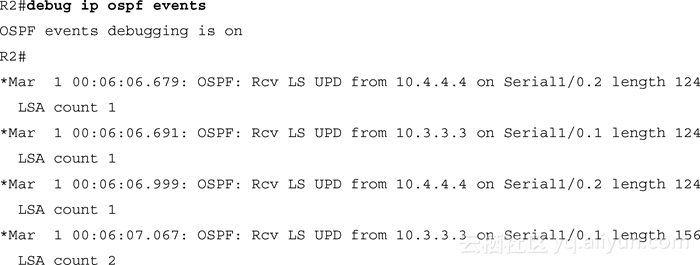
《CCNP TSHOOT 300-135认证考试指南》——2.2节故障检测与排除及网络维护工具箱
本节书摘来自异步社区《CCNP TSHOOT 300-135认证考试指南》一书中的第2章,第2.2节故障检测与排除及网络维护工具箱,作者 【加】Raymond Lacoste , 【美】Kevin Wallace,更多章节内容可以访问云栖社区“异步社区”公众号查看 2.2 故障检测与排…

在linux系统下实现音视频即时通讯的部分代码
由于使用习惯,Linux在中国受欢迎程度远不如windows,相应的软件也比较少,尤其是音视频类的软件,但是,这并不代表就完全没有。下面介绍一款强大的音视频即时通讯平台给大家,它就是——Anychat for Linux SDK。AnyChat是一…
文本分类六十年
作者 | Lucy出品 | AI科技大本营文本分类是自然语言处理中最基本而且非常有必要的任务,大部分自然语言处理任务都可以看作是个分类任务。近年来,深度学习所取得的前所未有的成功,使得该领域的研究在过去十年中保持激增。这些文献中已经提出了…

web service 和 remoting 有什么区别
其实现的原理并没有本质的区别,在应用开发层面上有以下区别:1、Remoting可以灵活的定义其所基于的协议,如果定义为HTTP,则与Web Service就没有什么区别了,一般都喜欢定义为TCP,这样比Web Service稍为高效一…

《实施Cisco统一通信管理器(CIPT1)》一2.4 使用分布式呼叫处理的多站点WAN部署模型...
本节书摘来异步社区《实施Cisco统一通信管理器(CIPT1)》一书中的第2章,第2.4节,作者: 【美】Dennis Hartmann译者: 刘丹宁 , 陈国辉 , 卢铭 责编: 傅道坤, 更多章节内容可以访问云栖社区“异步社…

【转】 LDA必读的资料
时间总是不够用,这里就不自己写了,摘自一篇转发的博客,感觉挺有用! 一个大牛写的介绍,貌似需FQ http://tedunderwood.wordpress.com/2012/04/07/topic-modeling-made-just-simple-enough/David M.Blei主页:…

sizeof 操作符详解
1. 定义: sizeof是何方神圣? sizeof 乃 C/C 中的一个操作符(operator)是也。简单说其作用就是返回一个对象或者类型所占的内存字节数。 MSDN上的解释为: The sizeof keyword gives the amount of storage, in bytes, a…
石锤!谷歌排名第一的编程语言,死磕这点,程序员都收益
日本最大的证券公司之一野村证券首席数字官马修汉普森,在Quant Conference上发表讲话:“用Excel的人越来越少,大家都在码Python代码。”甚至直接说:“Python已经取代了Excel。”事实上,为了追求更高的效率和质量&#…
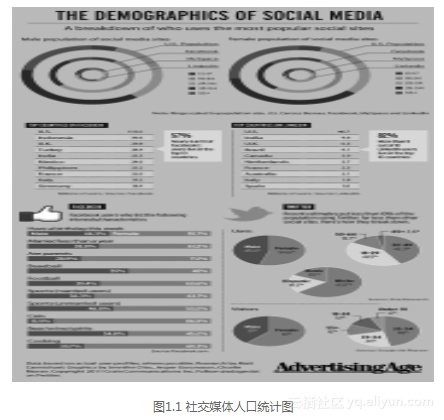
《关系营销2.0——社交网络时代的营销之道》一T表示Technology(技术)
本节书摘来异步社区《关系营销2.0——社交网络时代的营销之道》一书中的第1章,作者: 【美】Mari Smith 译者: 张猛 , 于宏 , 赵俐 责编: 陈冀康, 更多章节内容可以访问云栖社区“异步社区”公众号查看。 T表示Technologyÿ…

jquery拖拽实现UI设计组件
想做一个UI设计的组件,左侧是控件列表,右边是编辑区域,左侧的控件可以重复拖拽到右侧然后进行编辑。 效果草图: 部分js代码: function domop(){//set drag and drop $( "#compls .component" ).each(functi…
六年磨一剑,全时发布音视频会议平台TANG,多款新品亮相
作者 | 高卫华出品 | AI科技大本营时隔六年,全时于11月26日在北京举办了“时间的力量2020新产品发布会“。发布会现场,全时创始人&CEO陈学军回顾了全时近年来的发展历程,并正式推出了全时云会议2020版,全时小智和全时云直播三…

考察新人的两道c语言题目
1> 如何判断一个板子的cpu 是big-endian 还是 Little-endian的?用c实现非常简单,10行左右,就可以判断了, 关键考察新人是否了解了什么是endian ,big-endian与little-endian的区别在哪里, 如果…
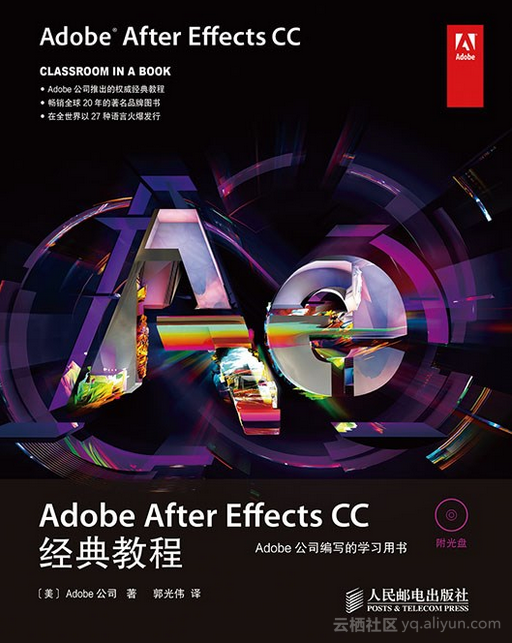
《Adobe After Effects CC经典教程》——导读
前 言 After Effects CC提供了一套完整的2D和3D工具,动态影像专业人员、视频特效艺术家、网页设计人员以及电影和视频专业人员都可以用这些工具创建合成图像、动画和特效。After Effects被广泛应用于电影、视频、DVD以及Web的后期数字制作之中。After Effects可以以…

scanf()函数的用法和实践
scanf()函数的用法和实践摘要: 本文阐述了基于ANSI,Win 95,Win NT上的 C/C语言中scanf()函数的用法,以及在实际使用中常见错误及对策。 关键词: scanf()一、 序言 在CSDN论坛的C/C版块,我时常见…
邢波出任全球第一所AI大学校长,履历横跨三门学科
整理 | 高卫华出品 | AI科技大本营近日,世界上第一家研究型人工智能大学——Mohamed bin Zayed University of Artificial Intelligence,简称MBZUAI大学(MBZUAI),任命著名华人AI学术教授邢波为校长。据悉,首…

Ubuntu 10.10 安装 libx11-dev
今天(2013-04-11)尝试安装 ImageMagick,结果发现 config.log 文件中包含了如下错误信息: fatal error: X11/Xlib.h: No such file or directory 也就是说缺少了 libx11-dev 包,心想这有什么难的,直接通过 a…
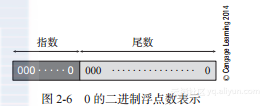
《计算机组成原理》----2.6 浮点数
本节书摘来自华章出版社《计算机组成原理》一书中的第2章,第2.6节, 作 者 Computer Organization and Architecture: Themes and Variations[英]艾伦克莱门茨(Alan Clements) 著,沈 立 王苏峰…

javascript/dom:原生的JS写选项卡方法
来源:http://www.jb51.net/article/30108.htm <!DOCTYPE HTML PUBLIC "-//W3C//DTD HTML 4.01 Transitional//EN" "http://www.w3.org/TR/html4/loose.dtd"> <html xmlns"http://www.w3.org/1999/xhtml"><head><meta http-…
CSDN 星城大巡礼,长沙“科技之星”年度企业评选正式开启
2020年,长沙市委主要领导发出“软件产业再出发”的号召,颁布了软件三年行动计划。今年5月,CSDN 作为专业的 IT 社区,与长沙高新区签约,将全国总部落户长沙,这一战略决策,让CSDN与长沙的联结进一…

Linux下用C获取当前系统时间
#include <time.h> time_t time(time_t calptr); 返回的是日历时间,即国际标准时间公元1970年1月1日00 : 00 : 00以来经过的秒数。然后再调用 char *ctime(const time_t calptr) ; 转化为字符串表示 #include <stdio.h> #inc…

Java程序猿的JavaScript学习笔记(12——jQuery-扩展选择器)
计划按例如以下顺序完毕这篇笔记:Java程序猿的JavaScript学习笔记(1——理念) Java程序猿的JavaScript学习笔记(2——属性复制和继承) Java程序猿的JavaScript学习笔记(3——this/call/apply) J…
关于动态规划,你想知道的都在这里了!
作者 | Your DevOps Guy翻译| 火火酱~,责编 | 晋兆雨出品 | AI科技大本营头图 | 付费下载于视觉中国什么是动态规划?它又有什么重要的呢?在本文中,我将介绍由Richard Bellman在20世纪50年代提出的动态规划(dynamic pro…

Tcpdump命令的使用与示例——linux下的网络分析
顾名思义,TcpDump可以将网络中传送的数据包的“头”完全截获下来提供分析。它支持针对网络层、协议、主机、网络或端口的过滤,并提供and、or、not等逻辑语句来帮助你去掉无用的信息。tcpdump就是一种免费的网络分析工具,尤其其提供了源代码&a…

document.getElementById与getElementByName的区别
document.getElementById( "id_Number ") 得到的是单个元素 document.getElementsByName( "name ") 得到的是数组 转载于:https://www.cnblogs.com/qiuh/archive/2013/04/16/3023596.html
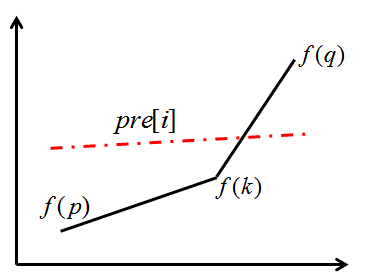
HDU 3507:Print Article
HDU 3507:Print Article 题目链接:http://acm.hdu.edu.cn/showproblem.php?pid3507 题目大意:给定$n$,$m$,输出序列$n$个数,每连续输出代价为连续输出的数字和的平方加上$m$. 斜率优化DP 定义$sum_{pq}\su…

Linux wait函数解析
进程一旦调用了 wait,就 立即阻塞自己,由wait自动分析是否当前进程的某个子进程已经退出,如果让它找到了这样一个已经变成僵尸的子进程,wait 就会收集这个子进程的信息, 并把它彻底销毁后返回;如果没有找到…
Python多阶段框架实现虚拟试衣间,超逼真!
作者 | 李秋键 责编 | 晋兆雨 头图 | CSDN下载自视觉中国 任意姿态下的虚拟试衣因其巨大的应用潜力而引起了人们的广泛关注。然而,现有的方法在将新颖的服装和姿势贴合到一个人身上的同时,很难保留服装纹理和面部特征(面孔、毛发)中的细节。故在论文《Do…

百度重置页面自动跳转脚本
大家都知道的原因,百度现在不允许其它搜索引擎直接进入的它旗下的所有站点,在痛苦的被增加了很多点击后写了这个自动跳转的脚本。 原来不只搜索引擎,其它网站的链接也被搞了,nnd,诅咒百度。 使用方法:用xxx…
